如何通过自动更正功能快速输入商标符号、版权符号等
利用“自动更正”功能,用户输入“(r)”时,Word即自动更正为“注册”字符。
注意:
(1) “(r)”,不包括双引号,全部为半角;
(2)“r”三个字符必须从左到右依次输入,如不能先输入完括号,再输入字母。
依次单击【插入】选项卡 - 【符号】组的【符号】按钮,在弹出的下拉菜单中选择【其他符号】命令。在弹出对话框中点击【自动更正】按钮,如图1所示。

打开【自动更正】对话框,可以看到在【替换】列表框中的(r)对应【替换为】列表框中的“®”这就是Word能自动更正的奥秘,如图2所示。类似的方法,其他的字符也可以如此输入。

如果用户按照上面的方法没有得到想要的效果,可能有两种原因:
用户的“自动更正”已重新设置,把“(r)”的自动更正删除了,或者自动更正为其他内容。 解决方法是:将其重新修改为默认的效果。
用户关闭了“键入时自动替换”的功能。解决方法是:打开【自动更正】对话框,勾选【键入时自动替换】复选框,如图3所示。
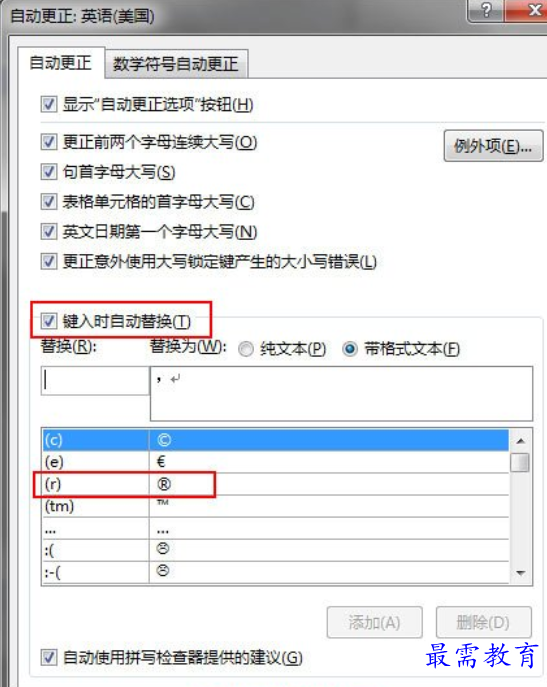
继续查找其他问题的答案?
-
Word 2019如何转换为PowerPoint?(视频讲解)
2021-01-258次播放
-
PowerPoint 2019如何为切换效果添加声音?(视频讲解)
2021-01-232次播放
-
PowerPoint 2019如何设置切换效果的属性?(视频讲解)
2021-01-232次播放
-
PowerPoint 2019如何为幻灯片添加切换效果?(视频讲解)
2021-01-230次播放
-
2021-01-199次播放
-
2021-01-193次播放
-
2021-01-192次播放
-
2021-01-191次播放
-
2021-01-1912次播放
-
2021-01-196次播放
 办公软件操作精英——周黎明
办公软件操作精英——周黎明
 湘公网安备:43011102000856号
湘公网安备:43011102000856号 

点击加载更多评论>>